word文档中样式编号如何操作?word文档中样式编号操作的方法
发布时间:2016-12-13 11:04:14 作者:佚名  我要评论
我要评论
WORD文档中“样式编号”是可以让段落更加明朗化;可是一些朋友还不知道word文档中样式编号如何操作?下面小编就为大家带来word文档中样式编号操作的方法
WORD文档中“样式编号”是可以让段落更加明朗化,可是一些朋友还不知道word文档中样式编号如何操作?下面小编就为大家分享一下word文档中样式编号操作的方法;这里我们一起学习吧!
方法/步骤:
1.打开要编辑的WORD文档,如图

2.选定要编号的内容,如图

3.点击菜单“开始”、“编号”标识工具,如图

4.跳出来现有的“编号库”,如图

5.如果现有的“编号库”中有需求的,直接点击需要的编号(把鼠标移到对应的编号上,会跳出该编号的名称),如图

6.这样样式编号就编辑好了,如图

7.如果现有的“编号库”中没有需求 的编号,可以点击下方的“定义新编号格式”,如图

8.跳出来“定义新编号格式”对话框,在“编号样式”中查找需求的编号,如图

9.点击需求的编号,编号就编辑好了, 如图

以上内容就是小编为大家带来的关于word文档中样式编号操作的方法了,希望可以帮助到大家!
相关文章
 word中怎么绘制四线三格?四线格经常用于书写英文字母,和音乐简谱中,下面我们就来看看word画四线格的教程,很简单,需要的朋友可以参考下2016-12-13
word中怎么绘制四线三格?四线格经常用于书写英文字母,和音乐简谱中,下面我们就来看看word画四线格的教程,很简单,需要的朋友可以参考下2016-12-13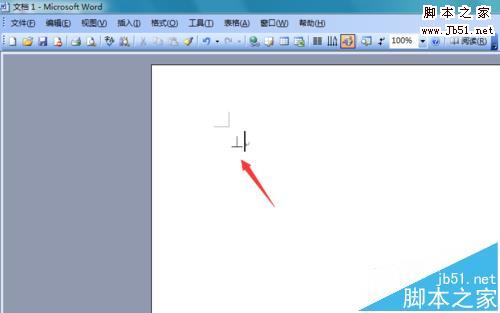 Word2003文档怎么输入垂直符号?word文章中需要插入垂直符号,该怎么插入呢?下面我们就来看看word2003输入垂直符号的教程,需要的朋友可以参考下2016-12-13
Word2003文档怎么输入垂直符号?word文章中需要插入垂直符号,该怎么插入呢?下面我们就来看看word2003输入垂直符号的教程,需要的朋友可以参考下2016-12-13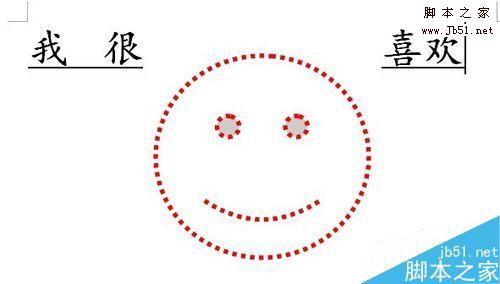 WORD的文档中,我们可以插入各种特殊的符号,诸如各种表情的符号,那么word中怎样插入笑脸?下面小编就为大家介绍word迅速插入笑脸方法,一起来看看吧2016-12-13
WORD的文档中,我们可以插入各种特殊的符号,诸如各种表情的符号,那么word中怎样插入笑脸?下面小编就为大家介绍word迅速插入笑脸方法,一起来看看吧2016-12-13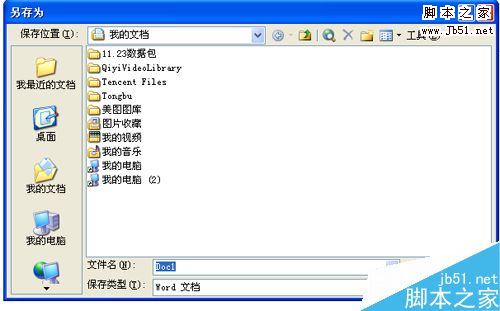 们在办公时经常要用到表格,如课程表,报名表等;应用word可以很方便快捷地制作表格。那么怎样用word做表格?下面小编就为大家介绍word表格的制作方法,一起来看看吧2016-12-13
们在办公时经常要用到表格,如课程表,报名表等;应用word可以很方便快捷地制作表格。那么怎样用word做表格?下面小编就为大家介绍word表格的制作方法,一起来看看吧2016-12-13 为让文档更美观,我们可以对文档的页面背景进行设置,下面小编就为大家介绍word如何修改或更换页面背景方法,不会的朋友可以参考本文,来看看吧2016-12-13
为让文档更美观,我们可以对文档的页面背景进行设置,下面小编就为大家介绍word如何修改或更换页面背景方法,不会的朋友可以参考本文,来看看吧2016-12-13
word文档重复标题行失效了怎么办?word文档重复标题行失效了的解决方法
一些朋友在遇到word文档重复标题行失效了;不知道该如何解决?下面小编就为大家带来word文档重复标题行失效了的解决方法;一起去看看吧2016-12-13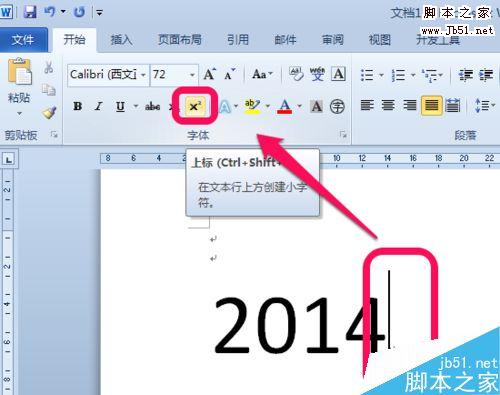 在日常办公工作中,我们可能要用到平方米符号,虽然我们会写,但是未必会打哦,其实各种输入法和word中都有这个符号的,下面为大家分享word输入平方的四种方法,不会的朋友可以2016-12-13
在日常办公工作中,我们可能要用到平方米符号,虽然我们会写,但是未必会打哦,其实各种输入法和word中都有这个符号的,下面为大家分享word输入平方的四种方法,不会的朋友可以2016-12-13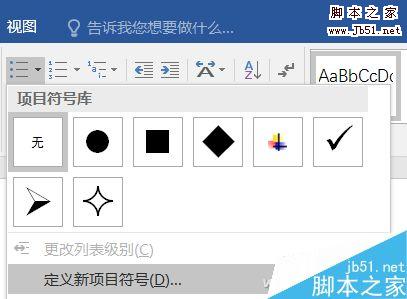 Word中的自动编号在日常文档编辑工作中较为常用,可提高文档层次结构,方便阅读理解,还可增加文档修改的灵活性,那么Word如何用好段落编号?下面小编就为大家介绍word自动编号2016-12-13
Word中的自动编号在日常文档编辑工作中较为常用,可提高文档层次结构,方便阅读理解,还可增加文档修改的灵活性,那么Word如何用好段落编号?下面小编就为大家介绍word自动编号2016-12-13- 经常使用Word制作表格的人员,在使用的过程中,难免会遇到一个单元格突然出现了表格跨页的情况,表格跨页往往会影响到文档页面设置,遇到这种情况怎么处理比较好呢?小编在2016-12-12
- 建筑行业的同学们可能都会遇到一个问题,在word或者wps文字里不会输入钢筋符号,那怎么办呢?下面脚本之家小编给大家分享下word钢筋符号怎么输入,一起看看吧2016-12-12



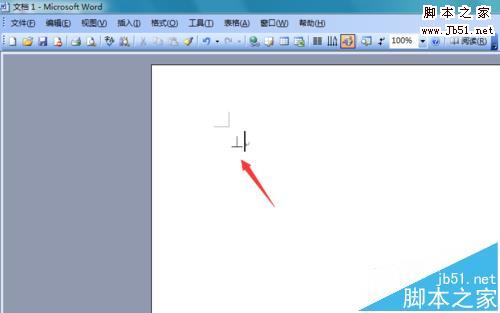
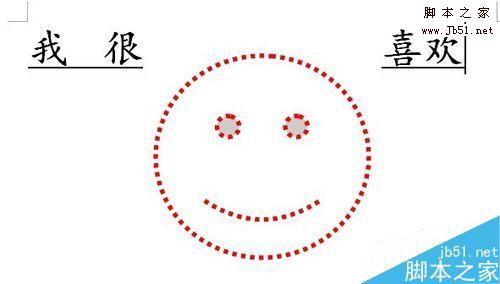
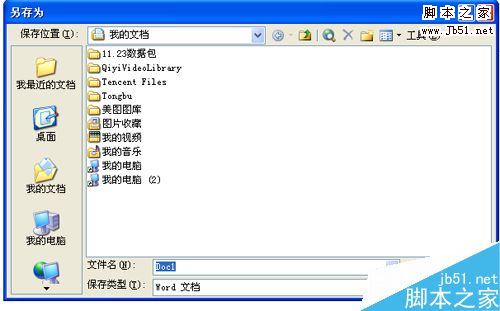


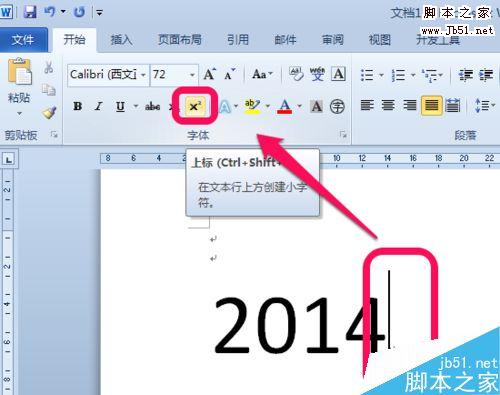
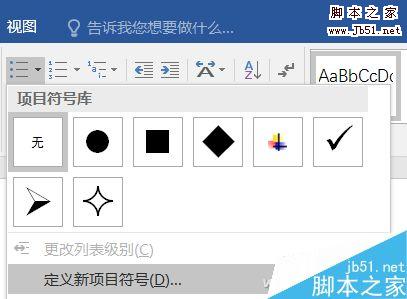
最新评论